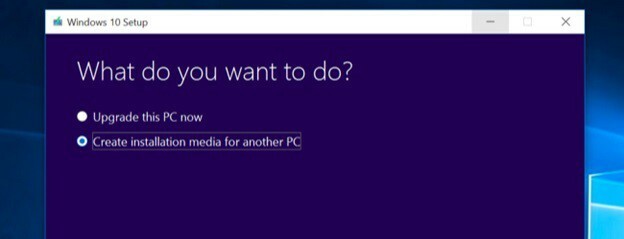Это программное обеспечение будет поддерживать ваши драйверы в рабочем состоянии, тем самым защищая вас от распространенных компьютерных ошибок и сбоев оборудования. Проверьте все свои драйверы сейчас за 3 простых шага:
- Скачать DriverFix (проверенный файл загрузки).
- Нажмите Начать сканирование найти все проблемные драйверы.
- Нажмите Обновите драйверы чтобы получить новые версии и избежать сбоев в работе системы.
- DriverFix был загружен 0 читатели в этом месяце.
В Windows 10 могут появляться различные сообщения об ошибках, и сегодня мы покажем вам, как их исправить. Ошибка конфигурации браузера на следующей платформе .NET. ошибка. Ошибки такого типа обычно возникают из-за плохо настроенных файлов или из-за ошибок реестра.
Чаще всего этот тип ошибок возникает, когда вы пытаетесь обновить операционную системы, выполните обновление Microsoft или даже при попытке обновить вирус Microsoft Security Essentials. база данных.
В этой статье мы рассмотрим быстрое решение этих проблем, так что приступим.
Как исправить сбой конфигурации браузера при следующем сообщении об ошибке .NET framework? Самый простой способ - использовать инструмент .NET Framework от Microsoft. Этот инструмент автоматически просканирует вашу систему и самостоятельно исправит все проблемы .NET Framework.
Как я могу исправить сбой конфигурации браузера при следующей ошибке .NET framework?
Используйте автоматический мастер Microsoft
Средство восстановления .NET Framework было разработано корпорацией Майкрософт, чтобы помочь пользователям справиться с широким спектром проблем. Ошибки .NET framework они получают, просто нажимая несколько кнопок и следуя инструкциям на экране. инструкции.
Этот инструмент попытается восстановить поврежденные файлы, а также применит различные исправления. Последняя версия этого программного обеспечения поддерживает .NET Framework 4.6.1, .NET Framework 4.6 и .NET Framework 4.5.2.
Вот как его скачать и использовать:
- Посещение официальная веб-страница средства восстановления Microsoft .NET Framework.
- Щелкните значок Скачать кнопка.

- Выбирать NetFxRepairTool.exe и нажмите Следующий.

- Скачать а затем запустите установочный файл.
- Поставьте галочку Я прочитал и принимаю условия лицензии, а затем щелкните Следующий.

- В Инструмент восстановления .NET Framework теперь проанализирует вашу систему и порекомендует некоторые изменения на основе результатов.
- Примените изменения, нажав Следующий.
- Теперь вы можете повторно попробовать процесс, который раньше выдавал код ошибки, и посмотреть, решена ли проблема.
В этой статье мы рассмотрели лучший и самый быстрый способ устранения любых ошибок .NET Framework с помощью официального Microsoft .NET Repair Tool.
С другой стороны, если вас все еще беспокоит ошибка в вашем текущем браузере, почему бы не подумать о переходе на UR Browser?
Этот браузер разработан и разработан в соответствии со стандартами конфиденциальности ЕС, и он обеспечит вашу безопасность и анонимность во время роуминга во всемирной паутине. Кроме того, он работает намного быстрее, чем ваш обычный (не обращайте внимания) основной браузер, благодаря режимам конфиденциальности, которые блокируют файлы cookie и трекеры.
Попробуйте сегодня и наслаждайтесь безопасным и быстрым просмотром.
Рекомендация редактора

- Быстрая загрузка страницы
- Конфиденциальность на уровне VPN
- Повышенная безопасность
- Встроенный антивирусный сканер
Пожалуйста, дайте нам знать в разделе комментариев ниже, если это решение помогло вам исправить Ошибка конфигурации браузера на следующей платформе .NET. ошибка.
ЧИТАЙТЕ ТАКЖЕ:
- Скачать NET Framework 3.5 для Windows 10
- Ошибка COMException в .NET Framework исправлена с помощью последних обновлений во вторник исправлений
- Исправлено: .NET Framework 3.5 отсутствует в Windows 10.